Les formats PNG et JPG (ou JPEG) sont les formats les plus répandus pour le stockage d'images numériques, bien que les différences entre PNG et JPG soient assez importantes.
La plus grande caractéristique de PNG ( Portable Network Graphics ) est qu'il prend en charge la transparence, ce qui permet un arrière-plan transparent pour vos graphiques. Cela apporte une grande commodité pour la dernière édition et la recréation d'image. Pendant ce temps, PNG est un format de fichier de compression sans perte qui ne sacrifiera pas beaucoup la qualité d'image. Ces deux fonctionnalités font de PNG un bon choix pour stocker des dessins au trait, des graphiques et des textes à des tailles de fichier relativement petites.
JPG est un format d'image compressé avec perte qui a un taux de compression de 10: 1, ce qui signifie que certaines informations inutiles sont définitivement supprimées afin que ce format n'occupe pas beaucoup de place, mais cela signifie également qu'une certaine qualité sera compromise lors de l'enregistrement d'une image. au format JPG. Cependant, pour le partage d'images en ligne, en particulier sur les plates-formes de médias sociaux, JPG reste le format le plus populaire en raison de son équilibre décent entre la taille du fichier et la qualité de l'image.
Alors, comment convertir PNG en JPG si nous devons changer le format de stockage d'image? Dans cet article, nous listerons les 6 meilleurs convertisseurs PNG vers JPG qui fonctionnent sans effort et efficacement pour vous.
Contenu
Zamzar
En tant que plate-forme de conversion de documents en ligne, Zamzar prend en charge des centaines de formats de fichiers, PNG en JPG est sûrement inclus. À l'exception de la conversion d'images locales, Zamzar vous permet également de convertir un PNG de n'importe où sur Internet sans le télécharger au préalable. Copiez le lien URL de l'image PNG et collez-le dans le convertisseur, puis Zamzar s'occupera du reste.
Étape 1. Faites glisser les images PNG que vous souhaitez convertir en JPG, puis déposez-les dans le convertisseur. Ou vous pouvez cliquer sur le bouton "Ajouter des fichiers" puis choisir des fichiers sur votre ordinateur, ordinateur portable ou téléphone portable. La file d'attente de fichiers de vos images choisies sera répertoriée ci-dessous.

Étape 2. Assurez-vous que le format de sortie a été défini sur "JPG".
Étape 3. Cliquez sur le bouton «Convertir maintenant» dans la section centrale droite. Si vous essayez de convertir des tonnes d'images qui peuvent prendre du temps, vous pouvez cocher l'onglet "E-mail une fois terminé" et saisir votre adresse e-mail. Ensuite, vous pouvez partir pour faire un autre travail. Zamzar enverra le lien de téléchargement à votre e-mail une fois la conversion terminée.
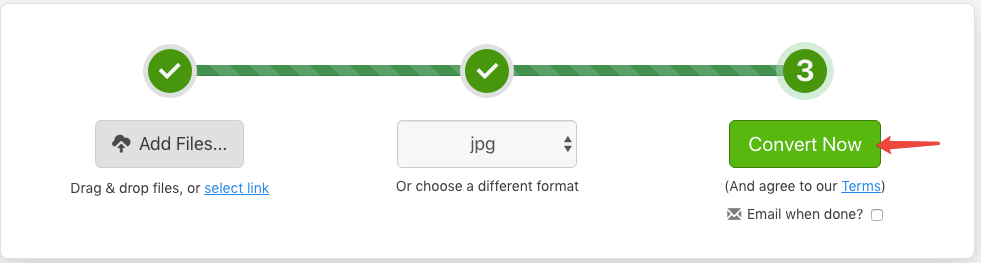
- Avantages : prend en charge l'envoi du lien de téléchargement par e-mail.
- Inconvénients : impossible de télécharger les fichiers JPG convertis à la fois.
png2jpg.com
Aussi simple que son nom l'indique, png2jpg.com est un service en ligne qui convertit le PNG en JPG dans la spécialité. Ce convertisseur est 100% gratuit et aucune inscription requise, et vous pouvez convertir jusqu'à 20 images à la fois.
Étape 1. Cliquez sur le bouton "TÉLÉCHARGER LES FICHIERS" et le serveur naviguera vers votre appareil local. Choisissez les images PNG que vous souhaitez convertir, puis cliquez sur le bouton "Ouvrir". Vous pouvez également faire glisser les images cibles vers la zone de dépôt pour démarrer le téléchargement du fichier.

Étape 2. Le convertisseur téléchargera et convertira automatiquement les images que vous choisissez une par une, vous pouvez voir le processus sur l'interface principale. Lorsque la conversion est terminée, vous pouvez télécharger les images JPG converties une par une en cliquant sur l'icône "Télécharger" sur les vignettes de prévisualisation ou les télécharger ensemble en appuyant sur le bouton "TÉLÉCHARGER TOUT" en bas au centre de l'interface.
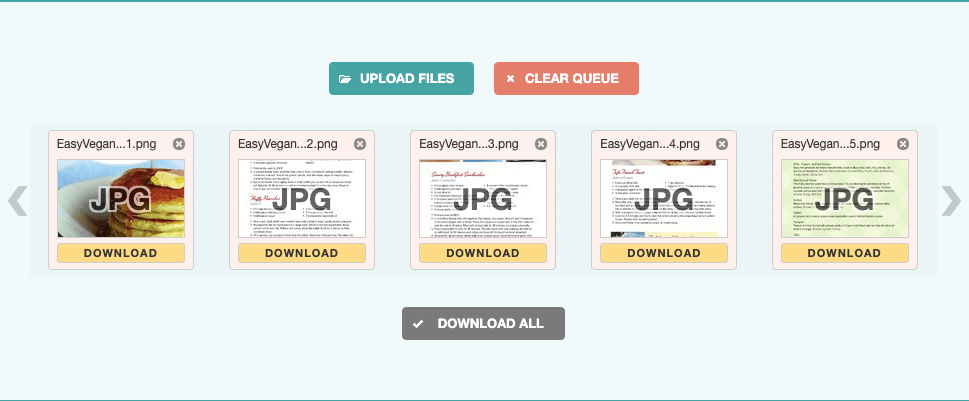
- Avantages : vitesse de conversion rapide.
- Inconvénients : limitation de 20 images PNG à la fois.
Soda PDF Online
Soda PDF Online est une application Web pour aider les utilisateurs de PDF à modifier, convertir et créer des PDF en ligne sur n'importe quel appareil. Ce qui distingue Soda PDF Online , c'est la compatibilité de Google Drive et Dropbox, outre ses excellentes performances de conversion. Soda PDF propose également une version de bureau si vous devez travailler hors ligne. Voici comment convertir un PNG en JPG avec Soda PDF Online en deux étapes simples.
Étape 1. Appuyez sur le bouton "CHOISIR LE FICHIER" pour télécharger les photos PNG à partir de votre appareil, ou faites glisser les photos vers la zone "DROP FILES ICI".
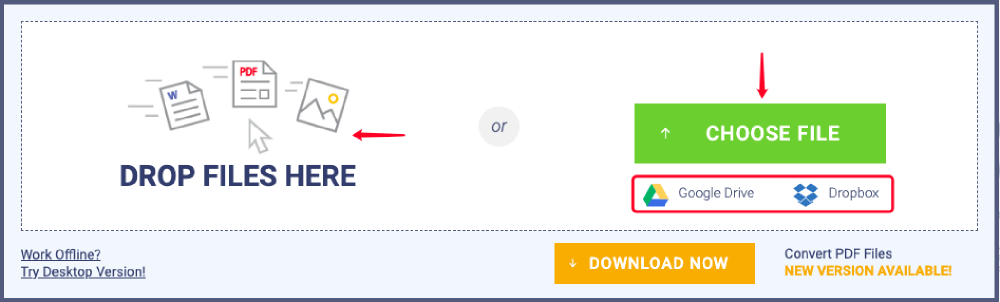
Étape 2. Tout fichier que vous téléchargez sera immédiatement converti en JPG. Une fois la conversion terminée, le serveur redirigera vers une page de résultats. Vous pouvez choisir d'enregistrer le JPG converti dans un fichier local en cliquant sur le bouton "Télécharger" ou d'envoyer le lien de téléchargement à votre e-mail en entrant une adresse e-mail et en cliquant sur le bouton "ENVOYER".
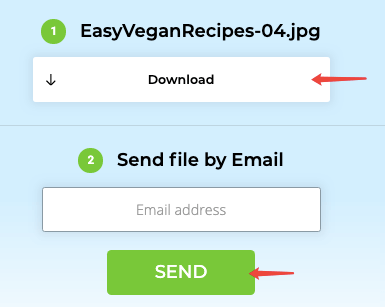
- Avantages : Google Drive et Dropbox pris en charge.
- Inconvénients : ne convertit qu'une seule image PNG à la fois.
Hipdf
Un autre excellent convertisseur PNG en JPG que nous recommandons vivement est Hipdf, qui est probablement le moyen le plus simple de convertir gratuitement PNG en JPG en ligne. En outre, Hipdf permet également aux utilisateurs de convertir des PDF en Word , Excel, PPT, RTF, etc. et de compresser des PDF , de fusionner des PDF , etc.
Étape 1. Appuyez sur "CHOISIR LE FICHIER" pour sélectionner les images PNG que vous souhaitez convertir, ou faites glisser et déposez directement les fichiers dans le convertisseur.
Étape 2. Une fois le processus de téléchargement terminé, cliquez sur le bouton «CONVERTIR» pour démarrer la conversion.
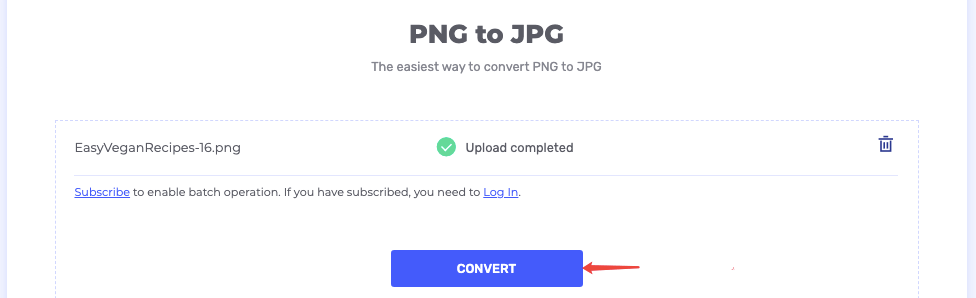
Étape 3. Un lien de téléchargement apparaîtra sur l'interface une fois la conversion terminée. Appuyez sur le bouton "Télécharger" pour enregistrer le JPG converti où vous le souhaitez. En outre, vous pouvez l'exporter sur votre Google Drive, Dropbox et Box, ou le partager sur Facebook, Twitter et Linkedin.
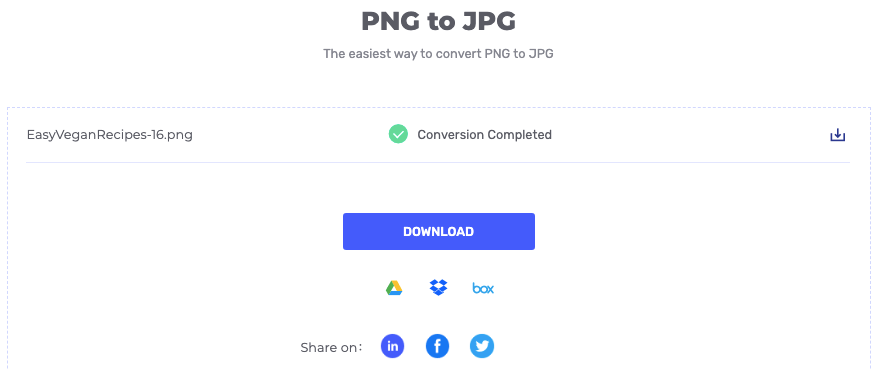
- Avantages : intégration avec Google Drive, Dropbox, OneDrive et Box.
- Inconvénients : aucune conversion PNG en JPG n'est prise en charge.
Preview (Mac)
Les quatre premiers convertisseurs que nous recommandons sont en ligne, mais comment convertir PNG en JPG sur Mac lorsque nous n'avons pas de connexion Internet? Heureusement pour les utilisateurs de Mac, vous pouvez vous référer à l'application Preview intégrée. L'application Preview est le processeur de documents par défaut lorsque vous n'avez pas d'autres programmes spécifiques installés sur votre ordinateur Mac. Et la fonction «Exporter sous» vous permet de convertir des documents en différents formats, y compris PNG en JPG. Voyons maintenant comment cela fonctionne.
Étape 1. Faites un clic droit sur n'importe quelle image PNG que vous souhaitez convertir et choisissez «Ouvrir avec»> «Preview».

Étape 2. Allez dans "Fichier"> "Exporter". Une boîte de dialogue "Exporter sous" s'ouvre. Choisissez "JPEG" sur l'option "Format". Ensuite, définissez la qualité de l'image de sortie et sélectionnez une destination pour stocker l'image JPG de sortie, puis cliquez sur le bouton "Enregistrer". Maintenant, votre photo PNG a été convertie en JPG et enregistrée à l'emplacement que vous venez de choisir.
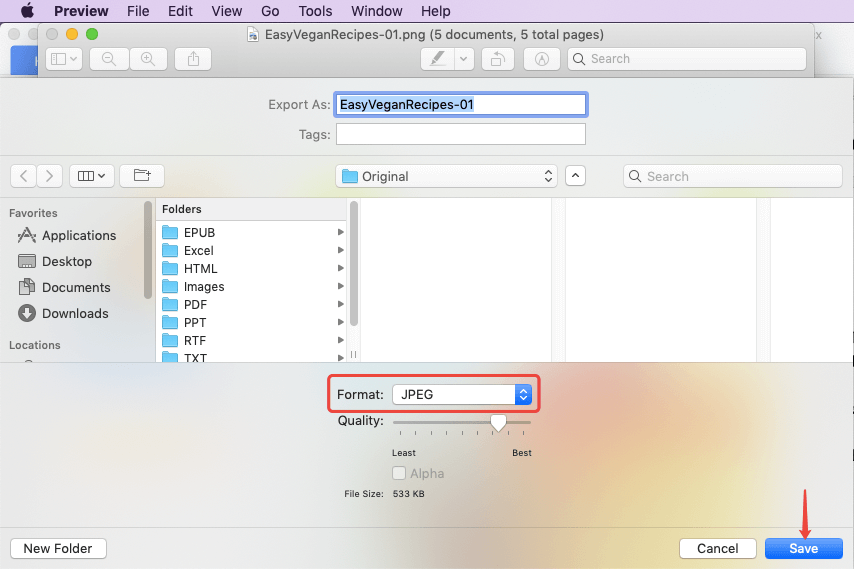
- Avantages : aucun téléchargement et aucune connexion Internet nécessaire.
- Inconvénients : ne convertissez qu'un seul PNG en JPG à la fois.
Paint (Windows)
Pour les utilisateurs de Windows, il existe également un outil intégré appelé Paint qui peut aider à convertir gratuitement PNG en JPG. Passons maintenant à la solution la plus simple de conversion de PNG en JPG sous Windows.
Étape 1. Ouvrez l'image PNG avec Paint sur votre ordinateur Windows.
Étape 2. Accédez à "Fichier"> "Enregistrer sous"> "Image JPEG".
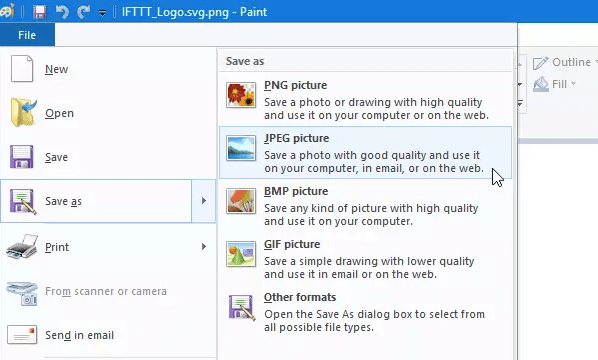
Étape 3. Nommez l'image JPG et choisissez un emplacement pour l'enregistrer, puis cliquez sur le bouton «Enregistrer» pour terminer la conversion. Fait! Aussi simple que vous pouvez l'imaginer.
- Avantages : Aucune installation tierce ou connexion Internet requise.
- Inconvénients : ne convertissez qu'un seul PNG en JPG à la fois.
En conclusion, si vous recherchez une application sans effort pour convertir une seule image PNG en JPG, optez simplement pour Preview sur Mac ou Paint sur Windows. Pour la conversion de plusieurs images PNG en JPG, les convertisseurs en ligne tels que Zamzar , png2jpg.com , Soda PDF Online et Hipdf sont tous des choix décents.
Cet article a-t-il été utile? Merci pour votre avis!
OUI Ou alors NON































